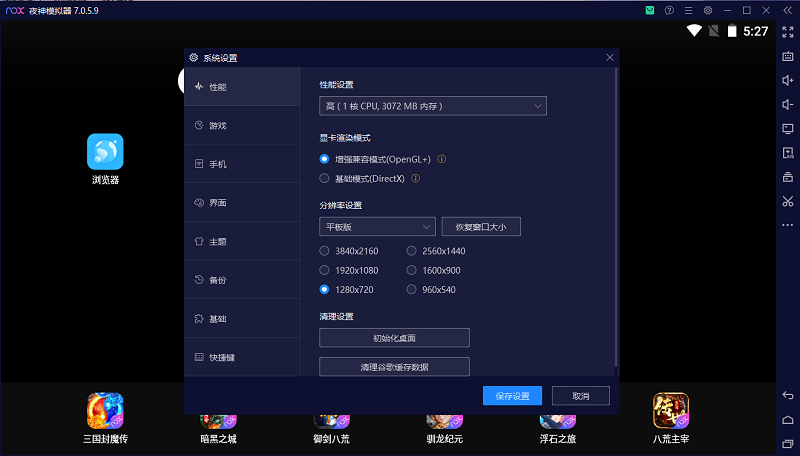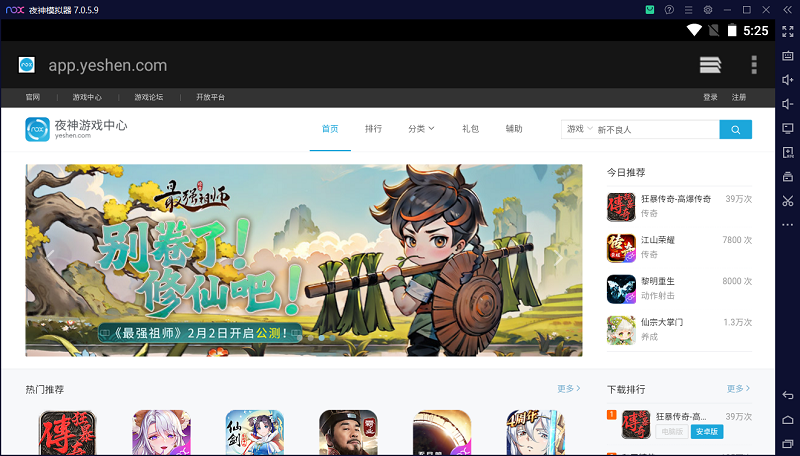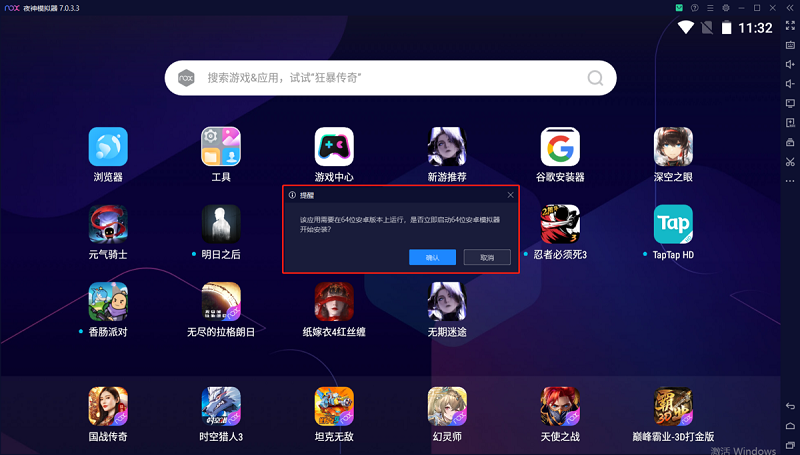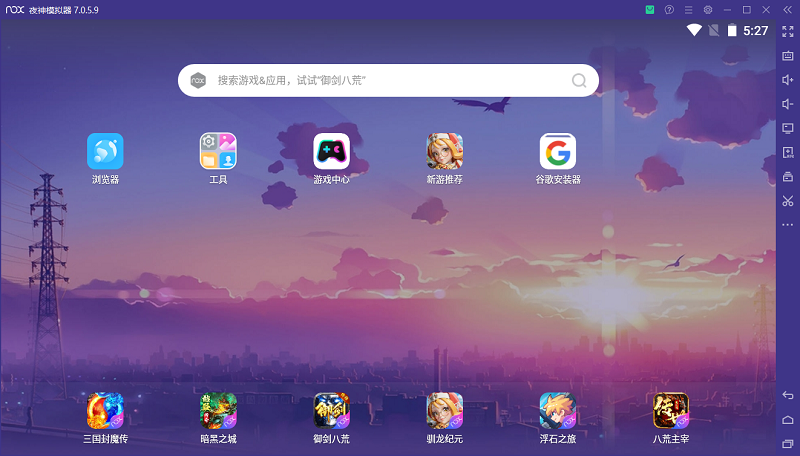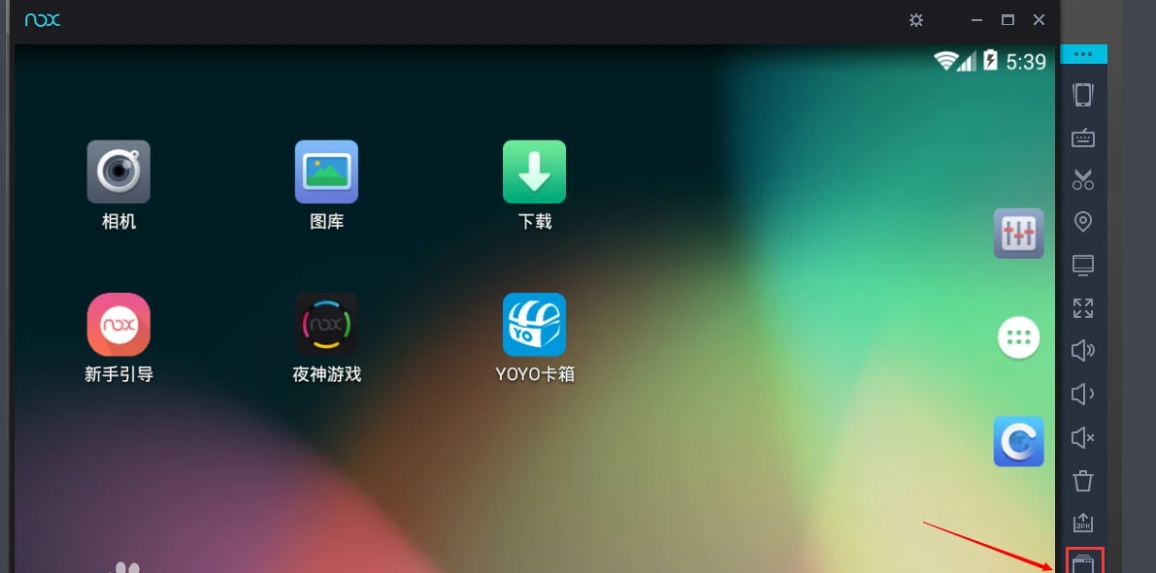夜神模拟器是一款很正规的手游模拟器,这款软件安装后就可以在电脑上运行各种手机软件和游戏了,可以享受更大的屏幕,带来更好的使用体验。这款模拟器的运行也是很流畅的,各类软件和游戏资源安装后都是可以随时运行使用的,感兴趣的不妨来下载试试吧。
夜神模拟器特色
1. 高效内核:采用新一代内核技术,高度优化性能、稳定性和兼容性。
2. 界面简洁:简单易用的界面设计,方便用户快速上手。
3. 流畅体验:通过强大的性能优化,提供极致的游戏体验。
4. 完善支持:支持大量硬件及系统平台,方便不同设备用户使用。
5. 操作方便:轻松实现键盘鼠标控制游戏,无需繁琐设置。
6. 强大辅助:为玩家提供各类游戏辅助功能,升级娱乐体验。
7. 多任务并行:支持同时运行多个模拟器任务,轻松管理多账号。
8. 丰富推荐:根据用户需求推荐其他安卓模拟器,满足个性化需要。
夜神模拟器亮点
1. 极速启动:夜神模拟器手机版安卓具备快速启动能力,为用户节省时间,提高效率。
2. 高度兼容:支持大部分安卓游戏和应用程序,完美运行不卡顿。
3. 键鼠映射:实现键盘和鼠标操作游戏,使游戏体验更加顺畅。
4. 多开模式:可以同时运行多个模拟器窗口,轻松实现多账号管理。
5. 操作录制:记录并回放复杂的操作,有效减轻手指负担。
6. 完善的系统需求支持:兼容各类windows系统及设备,满足用户多样化需求。
7. 游戏辅助:支持软硬游戏辅助,更好地服务于玩家游戏体验。
8. 优化性能:全面优化稳定和流畅度,让用户在游戏中获得更佳表现
夜神模拟器常见问题
如何清理并提高夜神模拟器的磁盘空间?
1.打开模拟器,然后点击右上角“设置”,接着点击“清理与备份”,接下来点击“立即清理”。
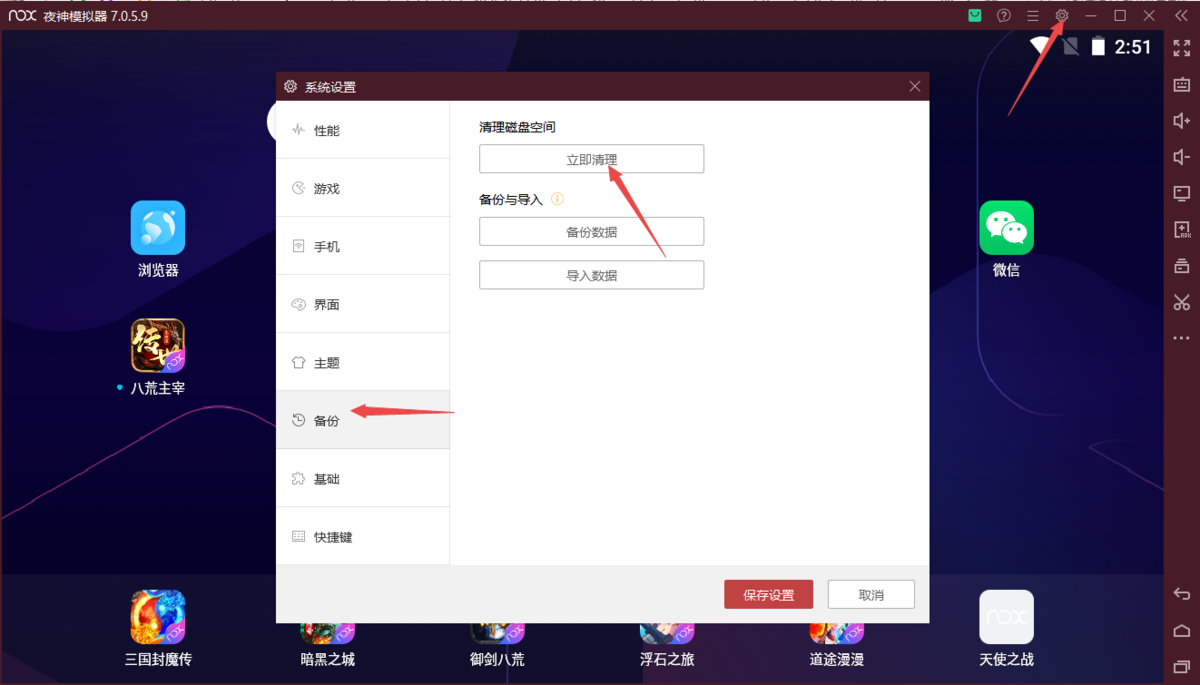
2.接下来会跳出弹窗提醒,再次按下“立即清理”进入清理过程。
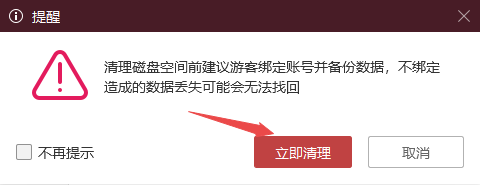
3.然后耐心等待清理,如果模拟器本身占用空间过大可能会让清理过程变得比较久。另外,这里需要注意下,清理过程中请勿关闭电脑或强制关闭模拟器。
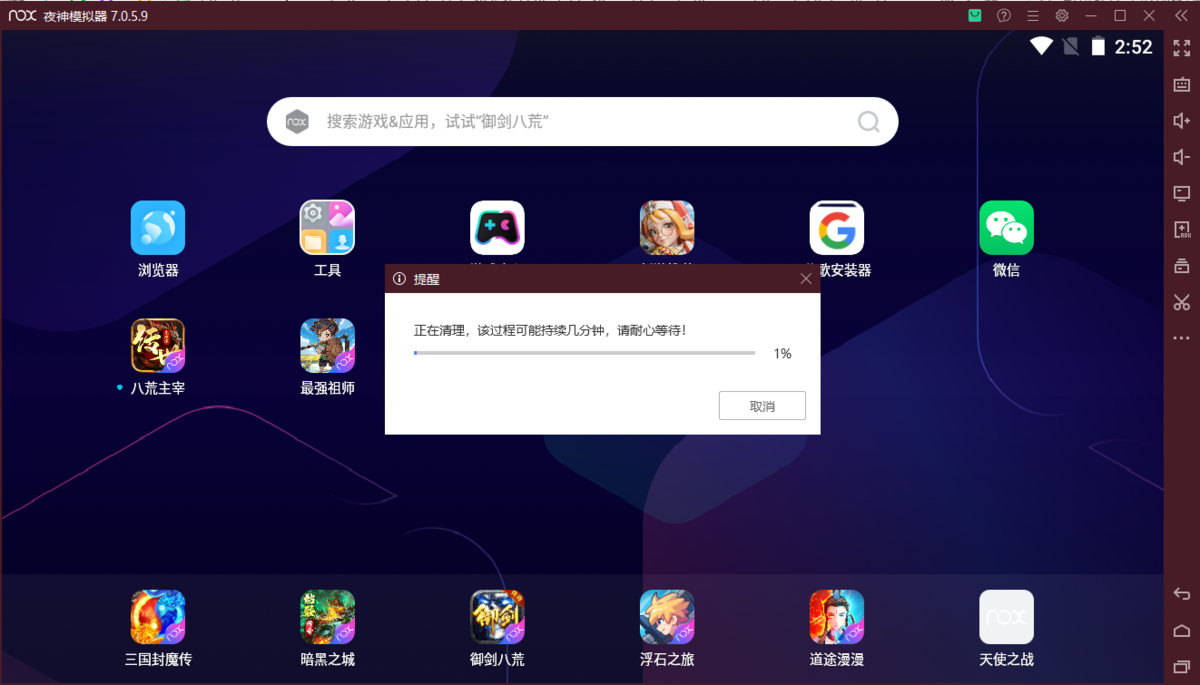
夜神模拟器与电脑文件如何互传?
一. 电脑文件传至模拟器。
1. 启动夜神模拟器,点击右侧工具栏“文件助手”工具。
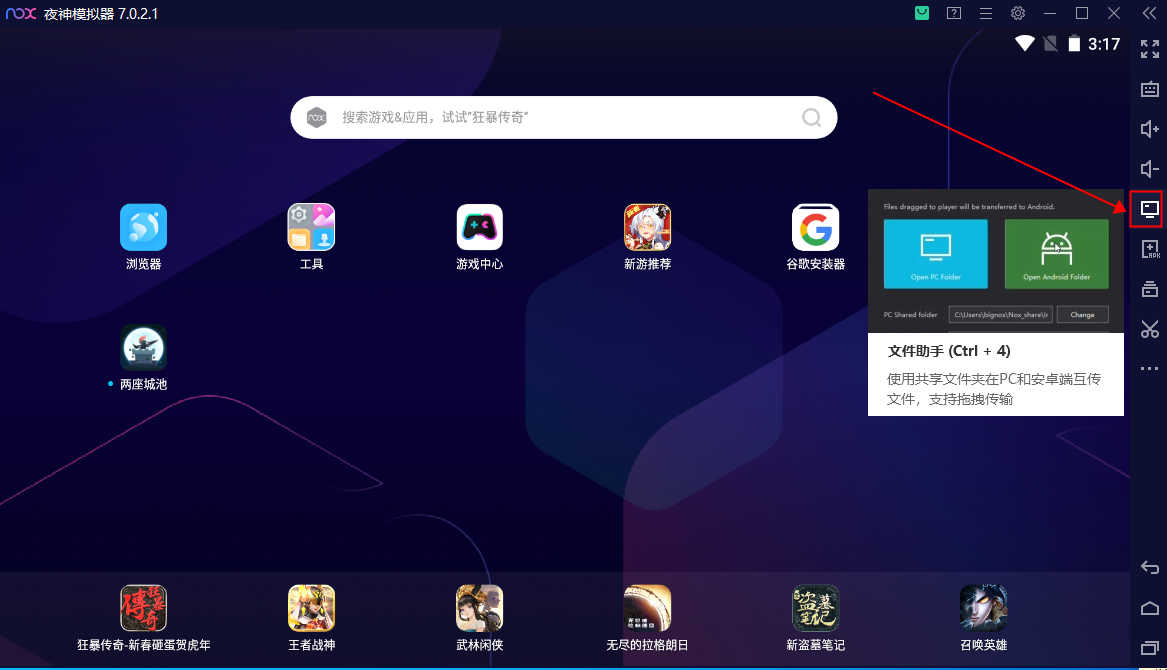
2. 点击“打开电脑文件夹”。
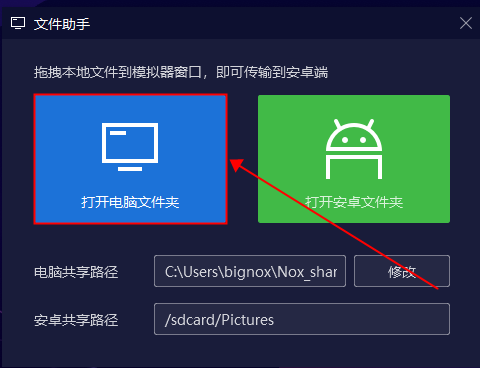
3. 点击进入“ImageShare”文件夹。
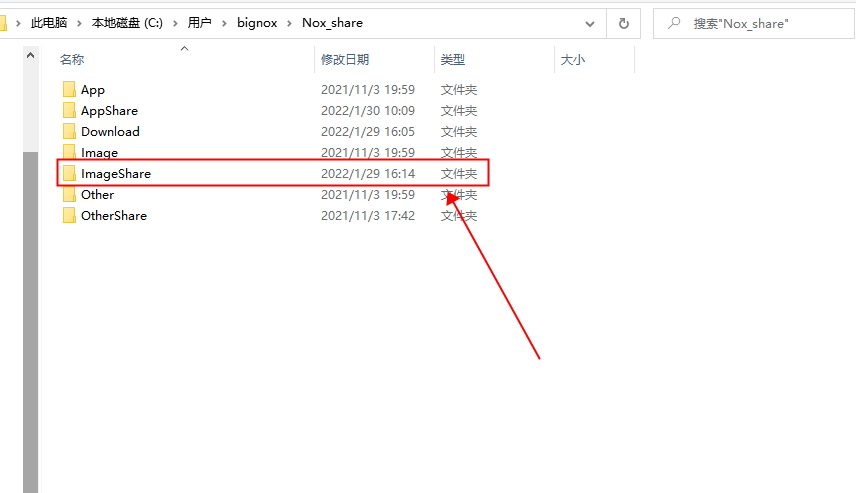
4. 将想拖拽进模拟器的文件直接拖拽至“ImageShare”文件夹中(支持大批量选中文件直接拖拽)。
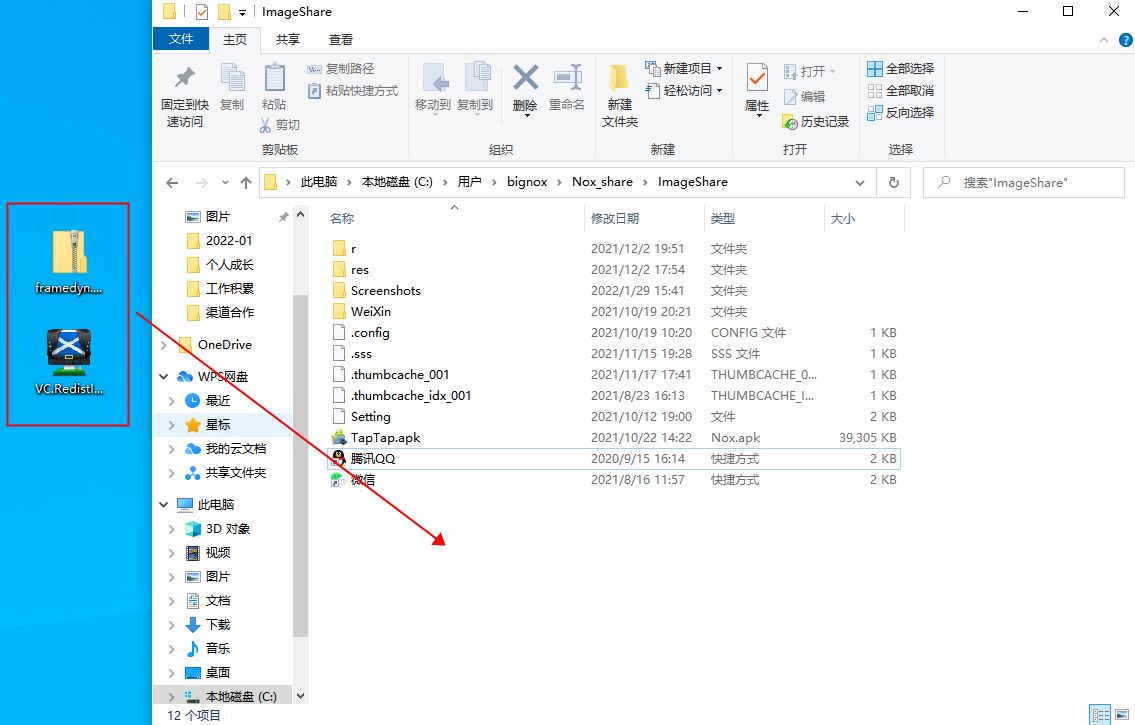
5. 拖拽成功后,在模拟器中点击“打开安卓文件夹”。
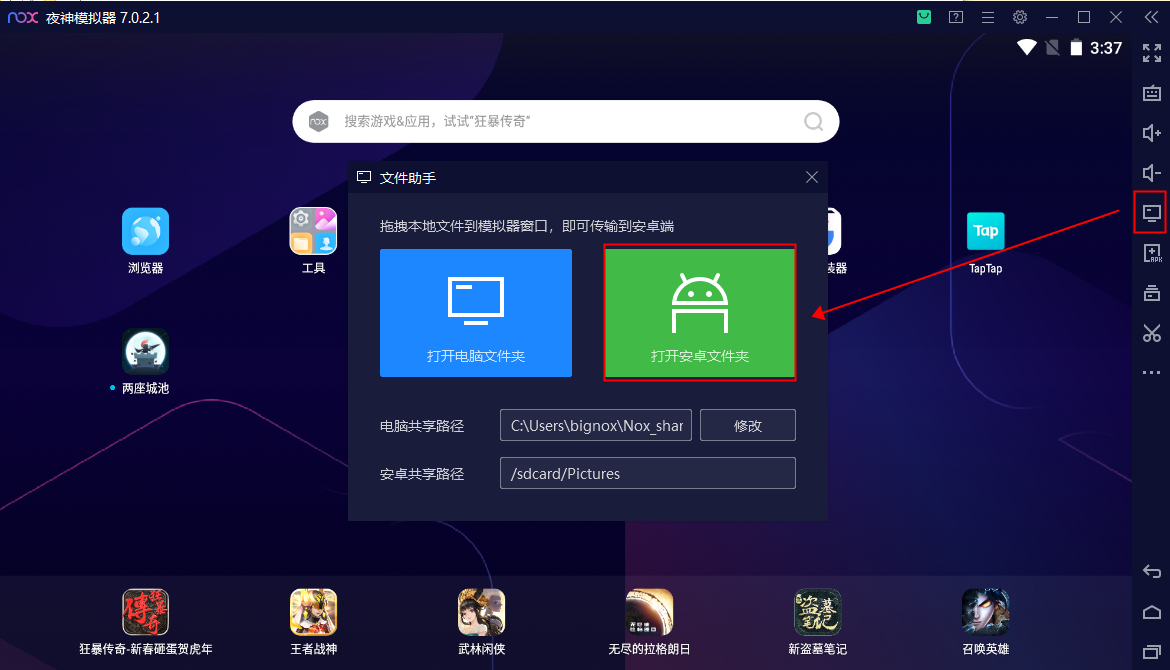
6. 可以看到对应的文件已经出现了模拟器的文件夹里。
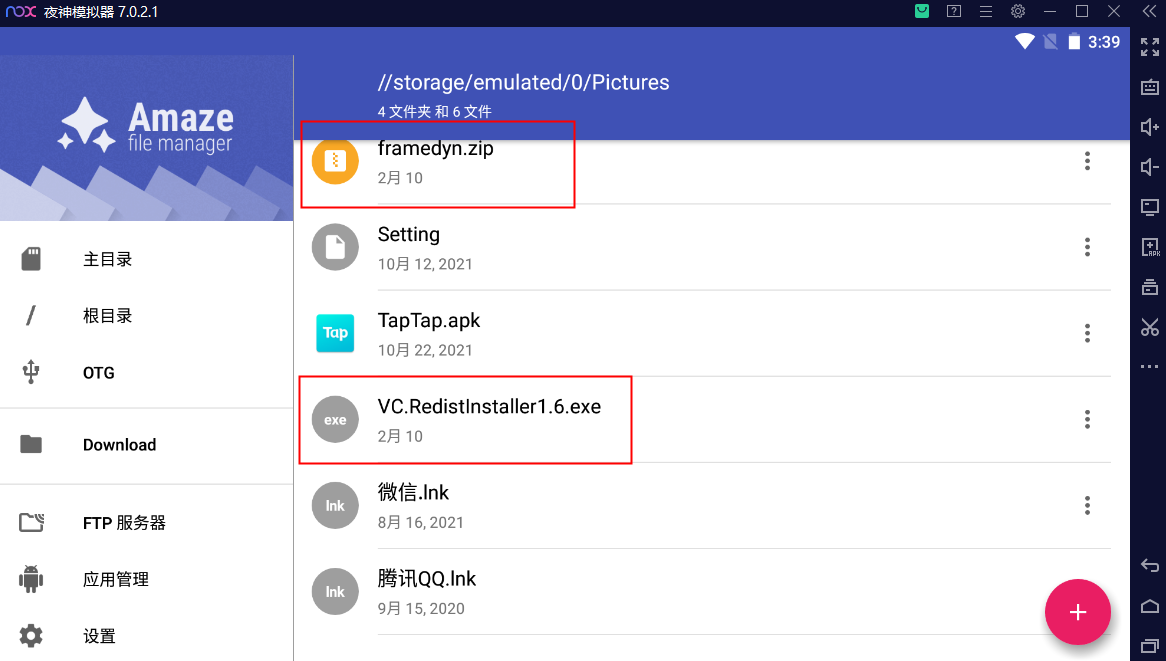
二. 模拟器文件传至电脑
1. 在模拟器文件管理器中找到想传至电脑的文件后,点击文件右方的“三点”按钮,选择 剪切/复制(根据自身需求)。
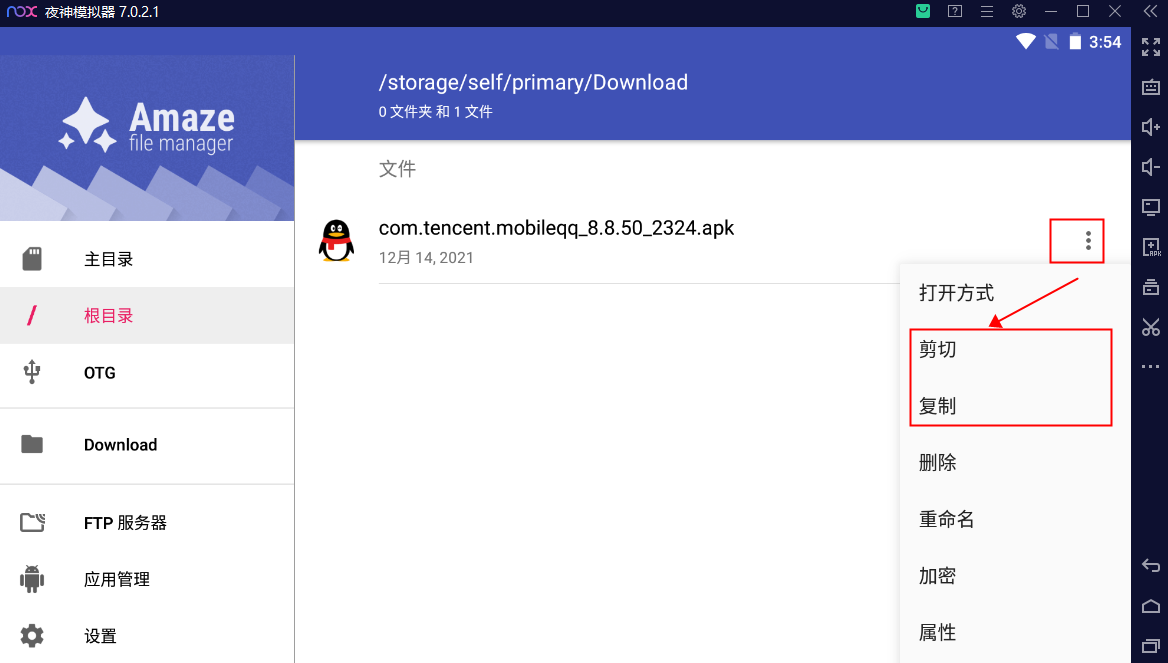
2. 在左侧目录向下滑动,找到“Pictures”文件并点击进入。
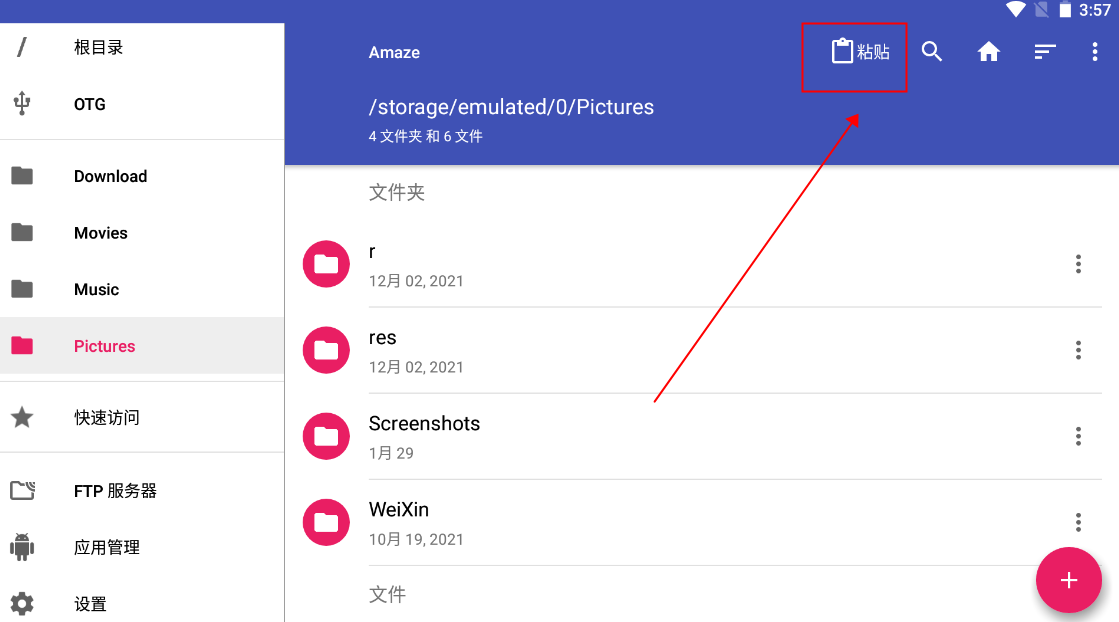
3. 点击右上方“粘贴”按钮,将文件粘贴至此文件夹。
4. 粘贴完成后,点击模拟器右侧工具栏“文件助手”,选择“打开电脑文件夹”。
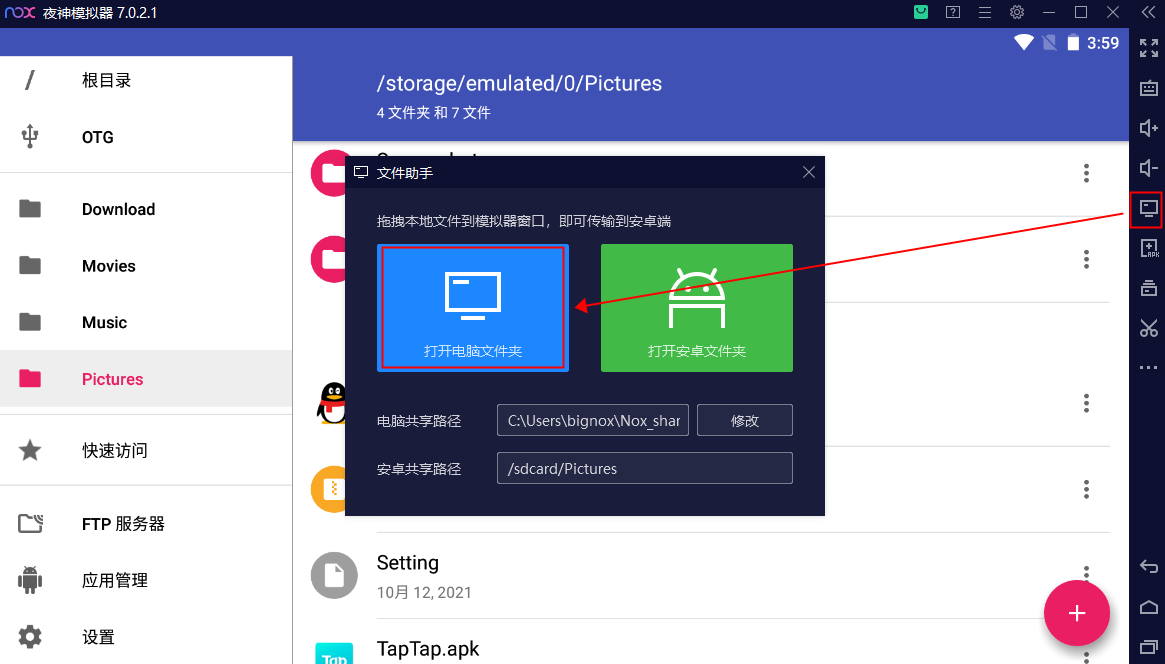
5. 点击进入“ImageShare”文件夹。

6. 你会发现文件已经出现在电脑文件夹中了。
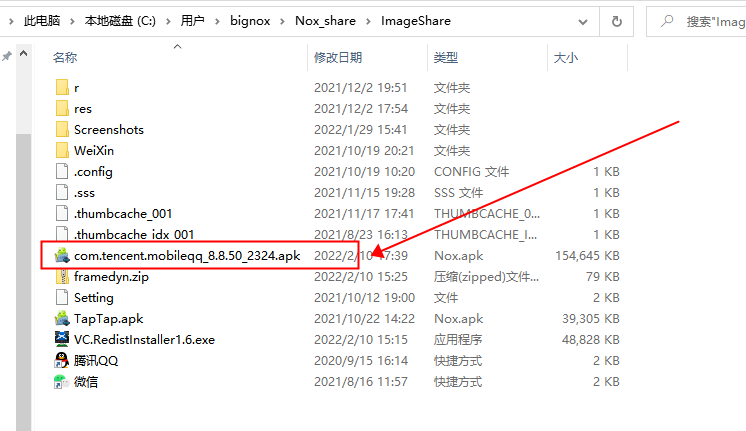
夜神模拟器如何开启开发者选项?
1、打开夜神模拟器,点击【工具】中的【设置】选项。
2、拉下到最下面选择【关于平板电脑】。
3、拉到最下面鼠标左键点击【版本号】7-8下就可以进入开发者模式。
4、返回上一层就可以看到开发者选项。
夜神模拟器内如何使用分屏?
1.打开夜神模拟器及需要分屏的软件。
2.点击模拟器【近期任务】按键,再点任务中的分屏按键。
3.自行拖动需要的位置就好了。分屏功能仅限安卓7。
怎么增加模拟器多开的数量?
在多开器设置面板上方的“多开设置”中点击“批量操作”,输入需要增加的模拟器的多开数量,点击“确定”就可以建立更多的程序多开页面了。
如何流畅使用夜神模拟器,避免卡顿?
确保自己的电脑CPU支持硬件虚拟化技术,也就是我们常说的,需要开启VT功能;
再运行模拟器的过程中请关闭/退出360安全卫士或者火绒等杀毒软件,部分杀毒软件中的晶核防护功能会导致模拟器变慢;
在硬件支持的情况下,调整模拟器内CPU和内存的设置(大型游戏的运行需要占用更多的资源,需要通过调整模拟器内CPU和内存设置来分配更多的资源给模拟器)
如果你的电脑是双核CPU,32位操作系统,内存在2G-4G之间,建议选择1核或2核,然后重启模拟器即可;
如果你的电脑是四核CPU,64位操作系统,内存在4G以上,建议选择4核,然后重启模拟器即可;
记得定期清理磁盘空间,在模拟器关闭的情况下,打开多开器,点击操作栏下3个点,选择清理模拟器
电脑安装夜神模拟器的配置要求是什么?
夜神安卓模拟器是稳定便捷的电脑桌面安卓模拟器,电脑玩手游及测试必备。也是市面上主流的安卓模拟器,人性化的辅助工具,操作更便捷,兼容性更佳。
夜神安卓模拟器是一整套的安卓模拟器,它提供了完整的Android虚拟环境。夜神安卓模拟器支持Windows及Mac OS(目前不支持M1芯片)安装使用简单。
以下为夜神安卓模拟器测试在 Windows 系统下的最低系统要求及建议配置。因夜神安卓模拟器版本更新,模拟器最低系统要求可能进行改变。
操作系统环境要求,需要满足以下操作系统之一:Microsoft Windows 7 ( 64bits)Microsoft Windows 8 (64bits)Microsoft Windows 10(64bits)Microsoft Windows 11;
磁盘:安装路径所在磁盘至少提供1.2GB的空闲空间(应用程序占用400MB,使用中安装的新应用和数据可能会使用更多空间);系统磁盘至少提供300MB空闲空间,用来存放临时下载文件;
CPU:CPU支持虚拟化,通过BIOS设置开启;内存:电脑待机时4GB;显卡:完整的显卡驱动程序已安装,支持OpenGL 4.0或以上;
NOX夜神模拟器特性
1. 提供更好的Android模拟体验:更快的启动和运行速度;
2. 兼容Windows主流操作系统、主流CPU型号(Intel/Amd);
3. 支持OpenGL加速,提供更好的3D性能体验;
4. 支持全屏显示、显示分辨率最优自适应;
5. 键盘操控(方便触屏游戏使用)、摇一摇、截取屏幕、我的电脑、关闭所有应用、apk快速安装;
6. 设备管理:电池状态,GPS,USB游戏手柄、音量。
PS:部分32位电脑或者电脑运行内存小于4G的,建议只开1-2个模拟器,开2个以上有可能出现防火墙报错或者卡99%。
夜神模拟器录制黑屏怎么调整?
说到录制黑屏,可能是系统在这方面有故障或者bug造成的,对此可以借助夜神模拟器的obs来解决。
具体操作步骤如下:首先打开windows设置(小贴士:快捷键为win+i),在其中输入“图形设置”并进入;在进入图形设置的界面后,点击“浏览”,在浏览文件窗口中找到拟器内obs的安装路径,选择并添加它即可(不知道路径的小伙伴可以参考下路径,路径为:盘符\Nox\bin\obs\bin\32bit\nox_obs32.exe)。最后完成上述操作,重启夜神模拟器即可解决录制黑屏问题。
-

-

-

-

-

-

-
 geogebra几何画板 PC软件 111.25MB查看
geogebra几何画板 PC软件 111.25MB查看 -